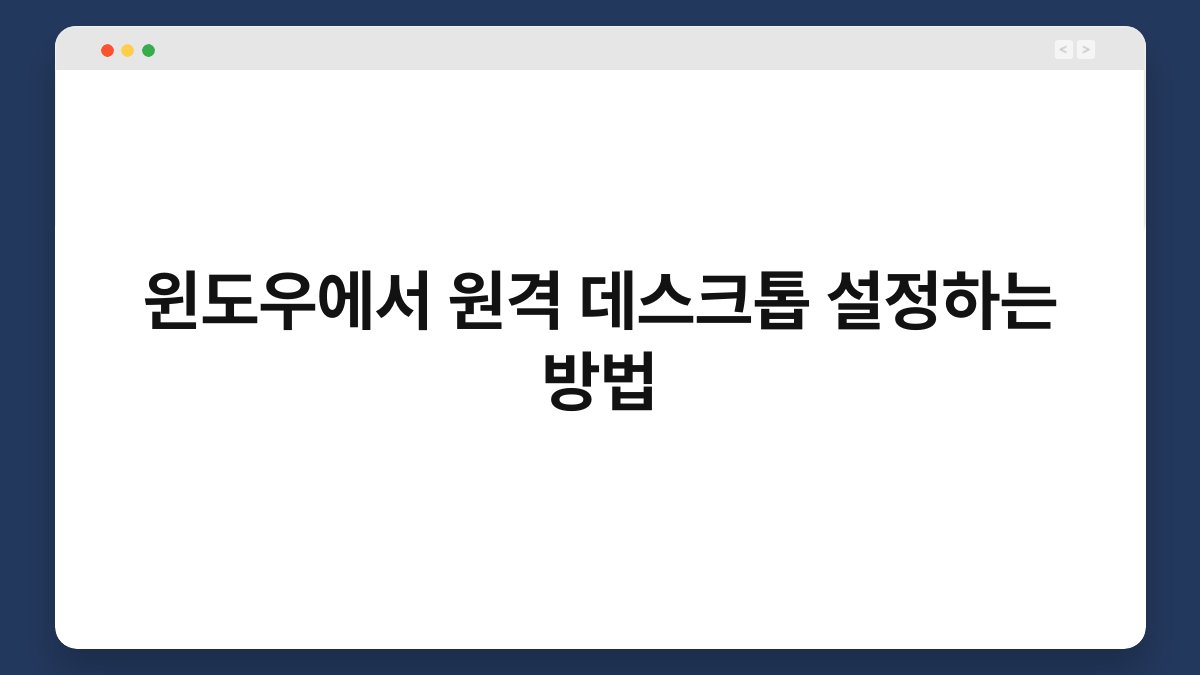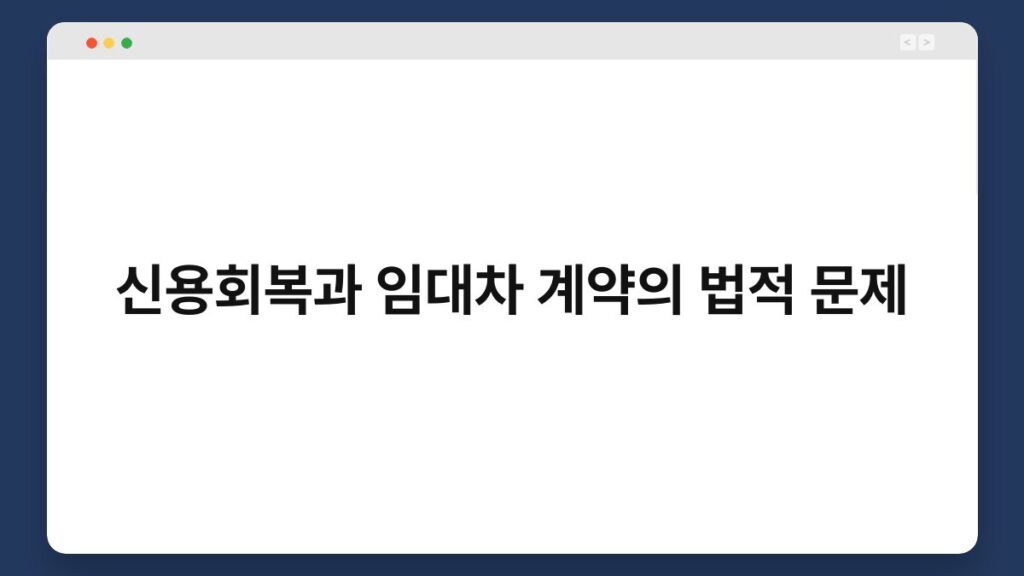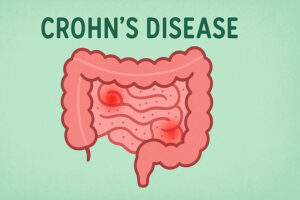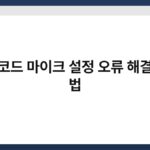윈도우에서 원격 데스크톱을 설정하는 방법, 궁금하시죠? 집이나 사무실에서 다른 컴퓨터에 접속해 작업할 수 있는 이 기능은 정말 유용합니다. 특히 재택근무가 늘어난 요즘, 원격 데스크톱 설정을 통해 언제 어디서나 편리하게 컴퓨터를 사용할 수 있습니다. 이 글에서는 윈도우에서 원격 데스크톱을 설정하는 방법을 단계별로 안내드리겠습니다. 함께 이 과정을 살펴보며 원격 데스크톱의 세계로 들어가 보세요!
🔍 핵심 요약
✅ 원격 데스크톱 기능 활성화 방법
✅ 연결할 컴퓨터의 IP 주소 확인하기
✅ 방화벽 설정으로 안전하게 접속하기
✅ 원격 데스크톱 클라이언트 사용법
✅ 원격 데스크톱 연결 시 유의사항
원격 데스크톱 기능 활성화 방법
윈도우에서 원격 데스크톱 기능을 활성화하려면 먼저 설정을 열어야 합니다. 시작 메뉴에서 ‘설정’을 클릭한 후 ‘시스템’을 선택하세요. 그 다음 ‘원격 데스크톱’ 탭으로 이동해 ‘원격 데스크톱 사용’ 옵션을 켜면 됩니다. 이때, 원격 데스크톱을 사용할 사용자 계정을 설정하는 것도 잊지 마세요.
이렇게 설정을 마친 후, 컴퓨터가 원격 연결을 허용하도록 준비가 완료됩니다. 하지만 여기서 끝이 아닙니다. 원격 데스크톱을 사용하기 위해서는 연결할 컴퓨터의 IP 주소가 필요합니다.
| 설정 항목 | 설명 |
|---|---|
| 원격 데스크톱 사용 설정 | ‘설정’ > ‘시스템’ > ‘원격 데스크톱’ |
| 사용자 계정 설정 | 원격 접속할 사용자 추가 |
| IP 주소 확인 | ‘cmd’에서 ‘ipconfig’ 입력 |
연결할 컴퓨터의 IP 주소 확인하기
원격 데스크톱을 사용하기 위해서는 연결할 컴퓨터의 IP 주소를 알아야 합니다. 이를 위해 ‘명령 프롬프트’를 열고 ‘ipconfig’ 명령어를 입력하세요. 그러면 컴퓨터의 IP 주소가 표시됩니다. 이 정보를 다른 컴퓨터에서 입력해야 원활한 연결이 가능합니다.
IP 주소는 일반적으로 ‘192.168.x.x’ 형식으로 나타납니다. 이 주소를 메모해 두세요. 만약 외부에서 접속할 경우, 공인 IP 주소가 필요할 수 있습니다. 이 경우 인터넷 서비스 제공업체(ISP)에서 확인할 수 있습니다.
| 확인 방법 | 설명 |
|---|---|
| 명령 프롬프트 열기 | ‘cmd’ 입력 후 실행 |
| IP 주소 확인 | ‘ipconfig’ 입력 |
방화벽 설정으로 안전하게 접속하기
원격 데스크톱을 설정한 후, 방화벽 설정도 중요합니다. 방화벽이 원격 연결을 차단할 수 있기 때문입니다. ‘제어판’에서 ‘시스템 및 보안’을 클릭한 후 ‘Windows Defender 방화벽’으로 이동하세요. 여기서 ‘앱 또는 기능을 Windows Defender 방화벽을 통해 허용’을 선택하고, 원격 데스크톱 항목을 확인하여 체크합니다.
이렇게 하면 방화벽이 원격 데스크톱 연결을 허용하게 됩니다. 하지만 방화벽 외에도 보안 소프트웨어가 원격 연결을 차단할 수 있으니, 해당 소프트웨어의 설정도 확인해 보세요.
| 설정 항목 | 설명 |
|---|---|
| 방화벽 설정 | ‘제어판’ > ‘시스템 및 보안’ > ‘Windows Defender 방화벽’ |
| 원격 데스크톱 허용 | 앱 목록에서 원격 데스크톱 체크 |
원격 데스크톱 클라이언트 사용법
원격 데스크톱 클라이언트를 사용해 다른 컴퓨터에 접속하는 방법은 간단합니다. 시작 메뉴에서 ‘원격 데스크톱 연결’을 검색하여 실행하세요. 그 후, 앞서 확인한 IP 주소를 입력하고 ‘연결’ 버튼을 클릭합니다. 사용자 이름과 비밀번호를 입력하면 원격 데스크톱에 접속할 수 있습니다.
이 과정에서 연결이 안 된다면, 방화벽이나 네트워크 설정을 다시 점검해 보세요. 원격 데스크톱은 안정적인 네트워크 환경에서 가장 잘 작동합니다.
| 연결 방법 | 설명 |
|---|---|
| 원격 데스크톱 클라이언트 실행 | ‘시작’ > ‘원격 데스크톱 연결’ 검색 |
| IP 주소 입력 | 연결할 컴퓨터의 IP 주소 입력 |
원격 데스크톱 연결 시 유의사항
원격 데스크톱을 사용할 때 몇 가지 유의사항이 있습니다. 첫째, 연결할 컴퓨터가 켜져 있어야 합니다. 둘째, 안정적인 인터넷 연결이 필요합니다. 셋째, 보안상의 이유로 강력한 비밀번호를 설정하는 것이 좋습니다.
또한, 원격 데스크톱을 사용할 때는 다른 사용자가 컴퓨터를 사용하고 있지 않은지 확인하는 것이 중요합니다. 동시 접속 시 데이터 손실이 발생할 수 있습니다.
| 유의사항 | 설명 |
|---|---|
| 컴퓨터 전원 확인 | 연결할 컴퓨터가 켜져 있어야 함 |
| 안정적인 인터넷 연결 필요 | 원활한 연결을 위해 필수 |
자주 묻는 질문(Q&A)
Q1: 원격 데스크톱은 무료인가요?
A1: 네, 원격 데스크톱 기능은 윈도우 운영체제에 기본으로 제공되므로 추가 비용 없이 사용할 수 있습니다.
Q2: 원격 데스크톱을 사용할 수 있는 윈도우 버전은?
A2: 원격 데스크톱 기능은 윈도우 10 프로, 엔터프라이즈, 서빙에디션에서 사용할 수 있습니다.
Q3: 원격 데스크톱 연결이 안 될 때는 어떻게 하나요?
A3: 방화벽 설정, IP 주소 확인, 네트워크 연결 상태 등을 점검해 보세요.
Q4: 여러 대의 컴퓨터에 동시에 접속할 수 있나요?
A4: 원격 데스크톱은 기본적으로 한 대의 컴퓨터에만 접속할 수 있습니다. 여러 대에 접속하려면 추가 라이센스가 필요합니다.
Q5: 이동 중에도 원격 데스크톱을 사용할 수 있나요?
A5: 네, 안정적인 인터넷 연결이 있다면 스마트폰이나 태블릿에서도 원격 데스크톱을 사용할 수 있습니다.
지금 바로 윈도우에서 원격 데스크톱을 설정해 보세요. 이 기능을 활용하면 언제 어디서나 필요한 작업을 편리하게 수행할 수 있습니다. 작은 변화가 큰 편리함을 가져올 수 있으니, 지금 시작해 보시는 건 어떨까요?